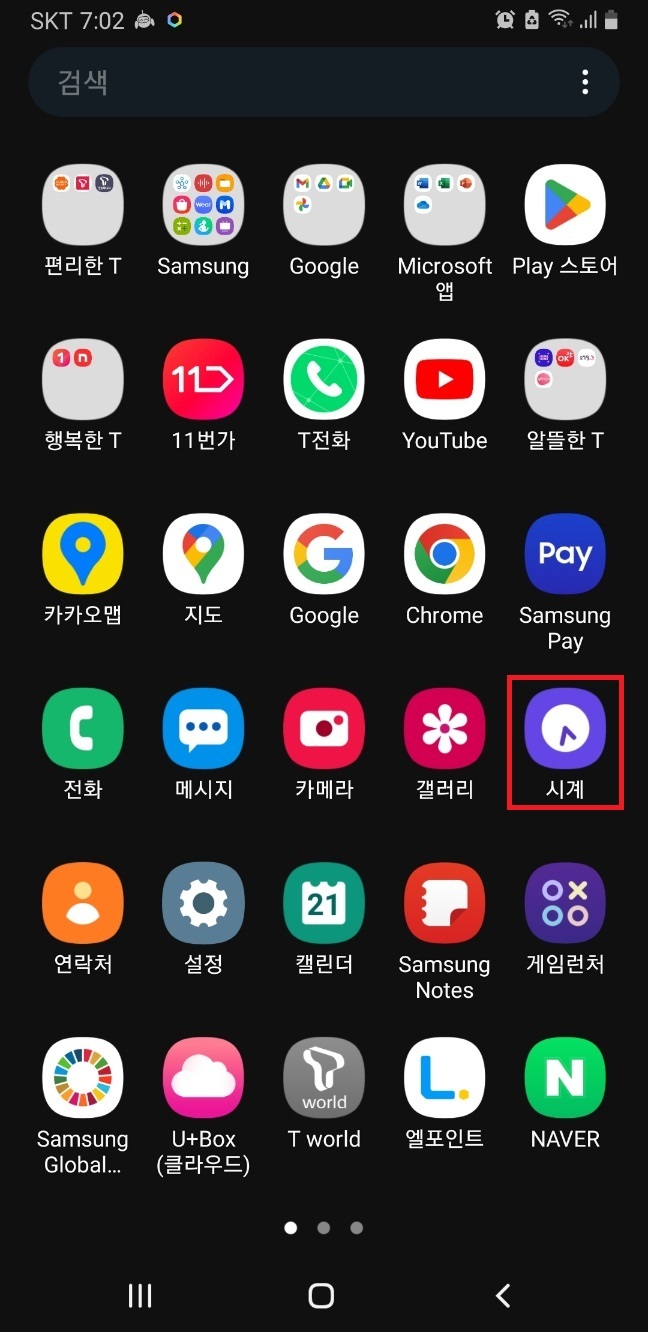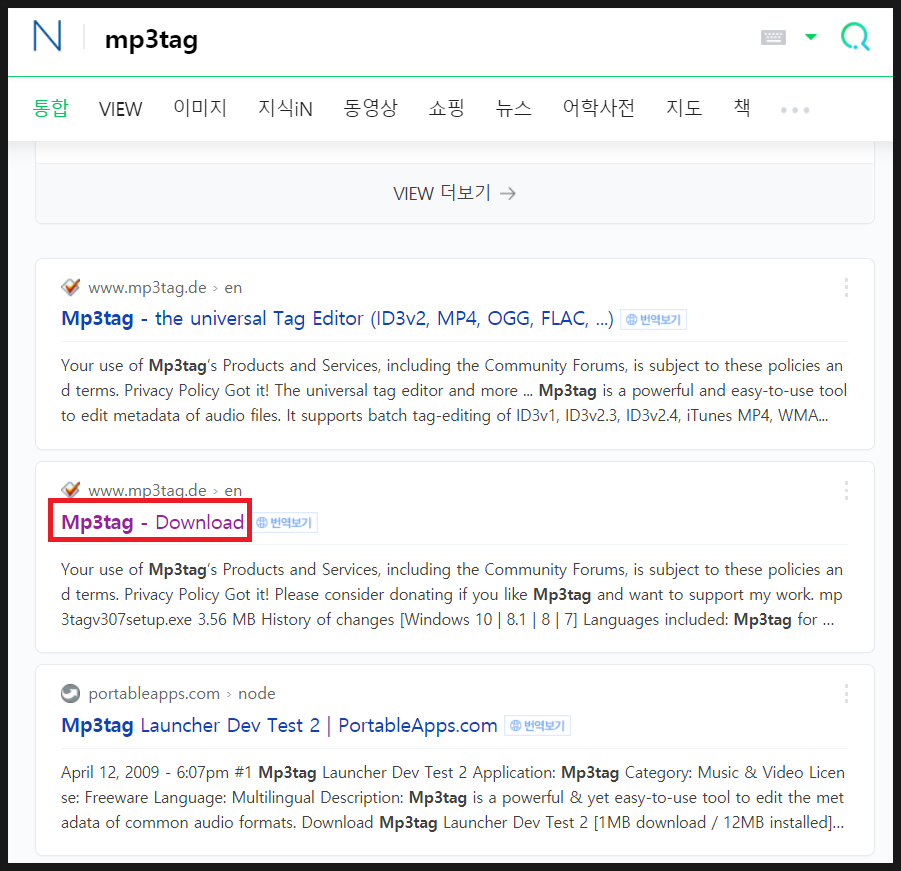이번에는 삼성 핸드폰에서 타이머를 2개 이상 설정하는 방법에 대해 알아보겠습니다. (해당 핸드폰은 노트9 입니다.) 일단 [시계] 어플을 실행합니다. 시계 어플을 실행했습니다. 화면 오른쪽 하단에 타이머를 터치 합니다. 타이머 화면으로 들어왔습니다. 지금은 타이머를 하나만 설정할 수 있는 상태입니다. 화면 오른쪽 상단에 있는 + 버튼을 터치해보겠습니다. 원하는 시, 분, 초를 입력하고, 타이머의 이름을 입력하면 됩니다. 설정을 완료한 뒤에는 추가를 터치합니다. 설정한 타이머가 추가된 것을 확인할 수 있습니다. 이제 여기서 타이머 하나를 더 추가해보겠습니다. 동일하게 + 버튼을 터치합니다. 아까와 동일한 방법으로 타이머를 설정한 뒤에 추가 버튼을 터치합니다. 화면과 같이 2개 이상의 타이머가 설정된 것을 ..